Kirjoittaja:
Bobbie Johnson
Luomispäivä:
9 Huhtikuu 2021
Päivityspäivä:
1 Heinäkuu 2024

Sisältö
- Askeleet
- Tapa 1 /2: uTorrentin asentaminen Windowsiin
- Tapa 2/2: uTorrentin asentaminen Mac -tietokoneeseen
uTorrent on P2P-ohjelmisto, jonka avulla voit ladata torrent-tiedostoja, kuten elokuvia, pelejä, musiikkia ja jopa e-kirjoja. Ennen kuin voit ladata torrent -tiedostoja, sinun on asennettava tietokoneellesi sopiva ohjelmisto. Se on helppo tehdä muutamassa minuutissa.
Askeleet
Tapa 1 /2: uTorrentin asentaminen Windowsiin
 1 Avaa haluamasi verkkoselain.
1 Avaa haluamasi verkkoselain. 2 Tulla sisään http://www.utorrent.com näytön yläreunan osoiteriville.
2 Tulla sisään http://www.utorrent.com näytön yläreunan osoiteriville. 3 Kun pääset uTorrent -verkkosivustolle, valitse vihreä ”Lataa” -painike.
3 Kun pääset uTorrent -verkkosivustolle, valitse vihreä ”Lataa” -painike. 4 Napsauta "Windows" sivun oikeassa reunassa.
4 Napsauta "Windows" sivun oikeassa reunassa.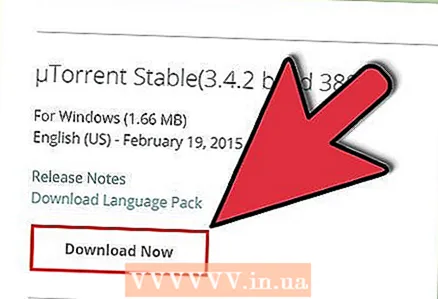 5 Valitse ”Lataa nyt” ”uTorrent Stable 3” -kohdan vierestä.4.2.”
5 Valitse ”Lataa nyt” ”uTorrent Stable 3” -kohdan vierestä.4.2.” 6 Napsauta ”Tallenna”, kun latausikkuna tulee näkyviin. Sitten sinun on valittava sijainti, johon haluat tallentaa tiedoston. Valitse mikä tahansa kansio ja työpöytäsi, jotta ohjelma on helpompi löytää.
6 Napsauta ”Tallenna”, kun latausikkuna tulee näkyviin. Sitten sinun on valittava sijainti, johon haluat tallentaa tiedoston. Valitse mikä tahansa kansio ja työpöytäsi, jotta ohjelma on helpompi löytää.  7 Avaa uTorrent -asennusohjelma. Kun lataus on valmis, siirry kansioon tai työpöydälle, johon olet tallentanut tiedoston. Kaksoisnapsauttamalla ladattua tiedostoa asennus käynnistyy.
7 Avaa uTorrent -asennusohjelma. Kun lataus on valmis, siirry kansioon tai työpöydälle, johon olet tallentanut tiedoston. Kaksoisnapsauttamalla ladattua tiedostoa asennus käynnistyy.  8 Napsauta ”Seuraava” uTorrent -asennuksen ensimmäisellä sivulla.
8 Napsauta ”Seuraava” uTorrent -asennuksen ensimmäisellä sivulla. 9 Napsauta "Seuraava" uudelleen Varoitus -sivulla.
9 Napsauta "Seuraava" uudelleen Varoitus -sivulla. 10 Hyväksy käyttäjäsopimus. Lue käyttäjäsopimus ja jatka napsauttamalla "Hyväksyn".
10 Hyväksy käyttäjäsopimus. Lue käyttäjäsopimus ja jatka napsauttamalla "Hyväksyn".  11 Valitse tallennuspaikka uTorrentille. Oletuksena ohjelma on asennettu Ohjelmatiedostot -kansioon.
11 Valitse tallennuspaikka uTorrentille. Oletuksena ohjelma on asennettu Ohjelmatiedostot -kansioon. - Useimmat käyttäjät tallentavat ohjelmat tähän. Jos kuitenkin haluat asentaa sen muualle, valitse kansio napsauttamalla "Selaa".
- Valitse valinnan jälkeen "Seuraava".
 12 Asenna ohjelmisto napsauttamalla "Asenna".
12 Asenna ohjelmisto napsauttamalla "Asenna".
Tapa 2/2: uTorrentin asentaminen Mac -tietokoneeseen
 1 Käynnistä Safari -selain Mac -laitteellasi. Se voi olla myös mikä tahansa muu selain.
1 Käynnistä Safari -selain Mac -laitteellasi. Se voi olla myös mikä tahansa muu selain.  2 Tulla sisään http://www.utorrent.com osoiterivillä. Se sijaitsee selaimen käyttöliittymän yläosassa.
2 Tulla sisään http://www.utorrent.com osoiterivillä. Se sijaitsee selaimen käyttöliittymän yläosassa. 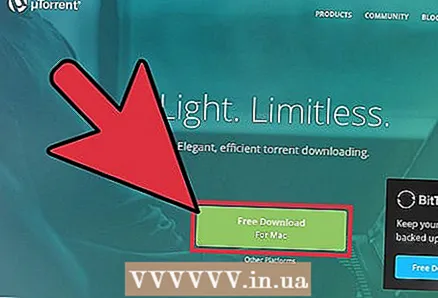 3 Napsauta "Lataa ilmaiseksi" -painiketta näytön yläreunassa. Sinut ohjataan uTorrent for Mac -sivulle. Asennus käynnistyy automaattisesti.
3 Napsauta "Lataa ilmaiseksi" -painiketta näytön yläreunassa. Sinut ohjataan uTorrent for Mac -sivulle. Asennus käynnistyy automaattisesti.  4 Siirry lataukset -osioon. Napsauta selaimen oikeassa yläkulmassa olevaa kuvaketta. Se näyttää alaspäin osoittavalta nuolelta.
4 Siirry lataukset -osioon. Napsauta selaimen oikeassa yläkulmassa olevaa kuvaketta. Se näyttää alaspäin osoittavalta nuolelta.  5 Valitse uTorrent -tiedoston lataus.
5 Valitse uTorrent -tiedoston lataus. 6 Napsauta "Avaa", kun ilmoitus tulee näkyviin.
6 Napsauta "Avaa", kun ilmoitus tulee näkyviin. 7 Asenna ohjelma napsauttamalla "Jatka" -painiketta. uTorrent latautuu automaattisesti Sovellukset -kansioon.
7 Asenna ohjelma napsauttamalla "Jatka" -painiketta. uTorrent latautuu automaattisesti Sovellukset -kansioon. - Luo pikakuvake vetämällä uTorrent -kuvake telakkaan.



